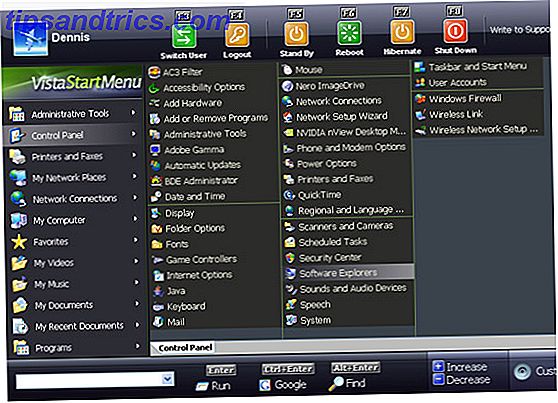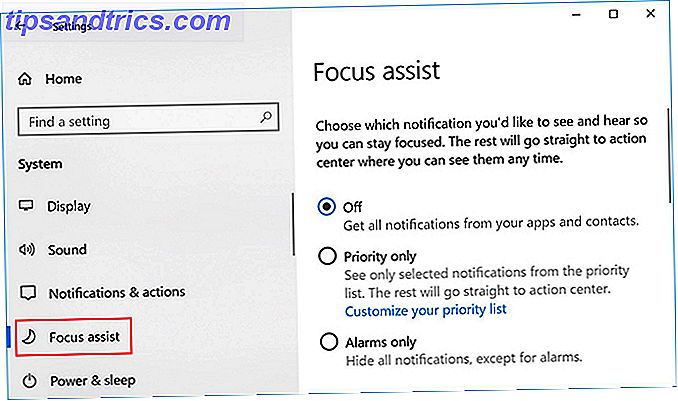Το Google Chromecast μετατρέπει οποιαδήποτε τηλεόραση σε έξυπνη τηλεόραση συνδεδεμένη στο διαδίκτυο. Και με αυτό, η τηλεόραση μπορεί επίσης να μιλήσει στον υπολογιστή σας. Ορισμένες απλές εφαρμογές μπορούν να μεταδώσουν ταινίες, μουσική και φωτογραφίες από το σκληρό σας δίσκο στην τηλεόραση, παρακάμπτοντας το διαδίκτυο.
Σημείωση: Το Chromecast απαιτεί την εκτέλεση ενεργής σύνδεσης στο διαδίκτυο. Παρόλο που τα προγράμματα αυτά χρησιμοποιούν το τοπικό δίκτυο Wi-Fi, το Chromecast δεν θα λειτουργήσει εάν δεν διαθέτετε διαδίκτυο.
Τι θα χρειαστείτε

- Google Chromecast: Το αρχικό Chromecast, το Chromecast 2.0 και το Chromecast Ultra με μια κανονική ρύθμιση Πώς να ρυθμίσετε και να χρησιμοποιήσετε το Chromecast Πώς να ρυθμίσετε και να χρησιμοποιήσετε το Chromecast Αν έχετε μόνο ένα Chromecast, αυτό είναι το πάντα που χρειάζεστε -γνωστός οδηγός για τη δημιουργία του. Διαβάστε περισσότερα θα συνεργαστούν με αυτόν τον οδηγό.
- Υπολογιστής Windows: Ο οδηγός λειτουργεί με επιτραπέζιους υπολογιστές και φορητούς υπολογιστές ή με οποιοδήποτε άλλο υπολογιστή που λειτουργεί με Windows.
- Ενεργή σύνδεση Wi-Fi: Βεβαιωθείτε ότι τόσο το Chromecast όσο και ο υπολογιστής είναι συνδεδεμένοι στο ίδιο οικιακό δίκτυο και ότι κανένας δεν διαθέτει VPN.
- Google Chrome: Παρόλο που δεν είναι απαραίτητο για όλα, πάρτε το Google Chrome για Windows.
Πώς να κάνετε ροή ταινιών από τα Windows στο Chromecast
Αυτές είναι οι καλύτερες συσκευές αναπαραγωγής βίντεο των Windows για το Chromecast:
- Ροή αέρα
- Soda Player
- Videostream για το Chromecast
Ορισμένα προγράμματα των Windows ισχυρίζονται ότι σας επιτρέπουν να μεταδώσετε ταινίες που είναι αποθηκευμένες στο σκληρό σας δίσκο. Μόνο αυτοί οι λίγοι το κάνουν καλά. Και ενώ μπορείτε να κάνετε streaming βίντεο από το VLC στο Chromecast Πώς να κάνετε streaming βίντεο από VLC σε Chromecast Πώς να κάνετε streaming βίντεο από VLC σε Chromecast Μπορείτε τώρα να κάνετε stream βίντεο από το VLC στο Chromecast. Κάποιοι χρήστες VLC έχουν ζητήσει για μεγάλο χρονικό διάστημα. Σε αυτό το άρθρο εξηγούμε πώς να το δουλέψουμε ... Διαβάστε περισσότερα, δεν είναι κάτι που σας συνιστώ ακόμα.
Ροή αέρα

- Ελαφρύτερη αναπαραγωγή
- Υπερκωδικοποίηση με επιτάχυνση υλικού
- Υποστηρίζει βίντεο 4K
- Αυτόματους υπότιτλους από OpenSubtitles
- Ήχος surround 5.1 καναλιών
Το καλύτερο λογισμικό των Windows για χτυπήματα βίντεο είναι, δυστυχώς, ένα πρόγραμμα που πληρώνεται. Αλλά Airflow αξίζει κάθε δεκάρα. Τι το κάνει ανώτερο από τις δωρεάν εφαρμογές; Δοκιμάστε την δωρεάν δοκιμή και θα μάθετε.
Η απόδοση είναι η κύρια πτυχή, καθώς η ροή αέρα υποστηρίζει την κωδικοποίηση με επιτάχυνση υλικού. Έχει επίσης υποστήριξη ήχου 5.1 καναλιών για ήχο surround. Η ροή αέρα περιλαμβάνει περίπλοκο έλεγχο στους υπότιτλους και θυμάται τις λίστες αναπαραγωγής και τις τελευταίες θέσεις.
Και αυτό δεν βλάπτει ότι Airflow είναι ένα πανέμορφο app. Είναι η μόνη από ολόκληρη τη λίστα που θα έδινα την ετικέτα "ακριβώς λειτουργεί" επίσης.
Εάν διαθέτετε ένα βίντεο Chromecast Ultra για βίντεο 4K, είναι το νέο Chromecast Ultra πραγματικά αξίζει να το αγοράσετε; Είναι το νέο Chromecast Ultra πραγματικά αξίζει να αγοράσει; Το Chromecast Ultra είναι ένα ολοκαίνουριο Chromecast που προσφέρει υποστήριξη για βίντεο 4K και πολλά άλλα. Αλλά αξίζει να αγοράσετε; Μάθετε όλα όσα πρέπει να γνωρίζετε για το Chromecast Ultra. Διαβάστε περισσότερα, μπορείτε να δείτε τη διαφορά απόδοσης σε μη υποστηριζόμενες μορφές αρχείων Chromecast όπως MKV. Στην πραγματικότητα, στην Intel Skylake ή σε μεταγενέστερους επεξεργαστές, η Airflow έχει ταχύτερη διασύνδεση υλικού.
Η δωρεάν δοκιμή είναι ένας καλός τρόπος για να υπολογίσετε αν θέλετε να πληρώσετε για αυτό. Με αυτό, μπορείτε να παρακολουθήσετε μέχρι και 20 λεπτά βίντεο κάθε φορά. Μόλις έχετε συνειδητοποιήσει ότι αυτό είναι το καλύτερο, πληρώστε τα $ 19 και χρησιμοποιήστε το.
Λήψη: ροή αέρα για Windows 32-bit | Windows 64-bit ($ 18.99)
Soda Player

- Υπερκωδικοποίηση με επιτάχυνση υλικού
- Υποστηρίζει βίντεο 4K
- Αυτόματους υπότιτλους από OpenSubtitles
- Ήχος surround 5.1 και 7.1 καναλιών
- Δεν υπάρχουν playlist
- Δεν υπάρχουν μικρογραφίες κατά τον καθαρισμό
Εάν δεν θέλετε να πληρώσετε για ένα πρόγραμμα, πάρτε το Soda Player. Για όσους θέλουν να παίξουν γρήγορα οποιοδήποτε βίντεο στο Chromecast, λειτουργεί άψογα. Ανοίξτε το αρχείο στο Soda Player, κάντε κλικ στο εικονίδιο Chromecast και ξεκινά.
Το Soda Player έχει πολλά από τα χαρακτηριστικά που μου αρέσει σχετικά με τη ροή αέρα. Αυτό περιλαμβάνει μετασχηματισμό με επιτάχυνση υλικού για οποιαδήποτε μορφή αρχείου, αυτόματους υπότιτλους, πολλαπλά κομμάτια ήχου κ.ο.κ.
Ωστόσο, δεν υπάρχουν δύο σημαντικά χαρακτηριστικά:
- Ο καθαρισμός δεν έχει προεπισκόπηση μικρογραφιών. Έτσι, όταν μετακινείτε γρήγορα ή ανεβείτε σε ένα διαφορετικό σημείο, δεν έχετε ιδέα πού θα καταλήξετε!
- Και ο Soda Player δεν σας επιτρέπει να δημιουργήσετε λίστες αναπαραγωγής, για κάποιο λόγο. Πόσο παράξενο είναι αυτό; Έτσι, αν έχετε κατεβάσει μια μεγάλη τηλεοπτική σειρά, δεν υπάρχει καμία binge-watching εμπειρία Τα πλεονεκτήματα και τα μειονεκτήματα της Binge-Watching Τηλεόραση Τα πλεονεκτήματα και τα μειονεκτήματα της Binge-Watching τηλεόραση Binge-παρακολουθεί είναι ένα πρόσφατο φαινόμενο που σχεδόν όλοι έχουν κάνει χάρη στο Netflix, Hulu και Amazon Prime. Αλλά για όλα τα διάφορα πλεονεκτήματα, έχει επίσης κάποια μειονεκτήματα. Διαβάστε περισσότερα για εσάς. Θα πρέπει να ανοίξετε ένα νέο βίντεο κάθε φορά που τελειώνει το προηγούμενο. Τι είναι αυτό το 2013;
Λήψη: Soda Player (δωρεάν)
VideoStream για το Chromecast

- Δωρεάν εφαρμογή τηλεχειρισμού για Android και iOS
- Δεν υπάρχουν playlist ή "αυτόματη αναπαραγωγή επόμενου βίντεο" σε δωρεάν έκδοση
Το VideoStream αποτελεί τη μεγαλύτερη εφαρμογή για την επιτυχή και εύκολη προβολή βίντεο. Είναι ακόμα αρκετά καλό, και το μόνο με δωρεάν τηλεχειρισμό για κινητά. Η εφαρμογή μπορεί να συγχρονίσει ακόμη και με ένα φάκελο βίντεο στον υπολογιστή σας, ελέγχοντας τα πάντα από το τηλέφωνο. Αυτό σημαίνει ότι ο Βοηθός Google λειτουργεί ως απομακρυσμένος Πώς να ελέγχετε το Chromecast Από ένα τηλέφωνο Με τον Βοηθό Google Πώς να ελέγχετε το Chromecast από ένα τηλέφωνο Με τον Βοηθό του Google Ξέρατε ότι μπορείτε να ελέγχετε ένα Chromecast με φωνητικές εντολές χρησιμοποιώντας τίποτα περισσότερο από το Google Assistant; Διαβάστε περισσότερα για τη βασική αναπαραγωγή: αναπαραγωγή / παύση, επαναφορά προς τα πίσω και γρήγορη μετακίνηση προς τα εμπρός.
Το VideoStream ξεκίνησε ως εφαρμογή Chrome, αλλά η Google τα σκοτώνει τώρα για τα Windows. Έτσι θα χρειαστεί να κατεβάσετε το εγγενές πρόγραμμα.
Παρόλο που λειτουργεί όπως διαφημίζεται, είναι καλό για ένα βίντεο που θέλετε να παρακολουθήσετε. Πολλές σημαντικές λειτουργίες είναι στην πληρωμένη έκδοση, συμπεριλαμβανομένων των λιστών αναπαραγωγής, των πρόσθετων ρυθμίσεων υποτίτλων, της λειτουργίας νύχτας και της αυτόματης αναπαραγωγής του επόμενου βίντεο. Η πριμοδότηση VideoStream κοστίζει 1, 49 δολάρια το μήνα, 14, 99 δολάρια το χρόνο, ή 34, 99 δολάρια για μια άδεια χρήσης.
Λήψη: VideoStream (δωρεάν, Premium προαιρετικό)
Λήψη: Τηλεχειριστήριο VideoStream για Android | iOS (δωρεάν)
Μην χρησιμοποιείτε το VLC 3.0 ακόμα!

- Το καλύτερο μέσο αναπαραγωγής πολυμέσων για Windows
- Μόνο παίκτης που υποστηρίζει επίσης τη χύτευση μουσικής
- Τραγούδι αναπαραγωγής
- Έχει ακόμα πολλά σφάλματα
- Μπορεί να μην υπάρχει διαδικτυακή κρυπτογράφηση επί τόπου
Έχει πάει πολύ καιρό έρχεται, αλλά το καλύτερο video player στα Windows Οι κορυφαίοι 5 ελεύθεροι παίκτες μέσων για τα Windows Οι κορυφαίοι 5 ελεύθεροι παίκτες μέσων για τα Windows Οι ισχυρές εφαρμογές media player πάντοτε ανεβαίνουν στην κορυφή και δεν είναι σημαντικό ποιος χρησιμοποιείτε. Η καλύτερη συσκευή αναπαραγωγής πολυμέσων για εσάς είναι αυτή που σας αρέσει περισσότερο να τη χρησιμοποιείτε. Προτείνουμε τα παρακάτω ... Διαβάστε περισσότερα για την υποστήριξη Chromecast. Δεν είναι τελείως όμως. Στην πραγματικότητα, απέχει πολύ από αυτό.
Δεν μπόρεσα πραγματικά να βρω VLC να παίξει οποιοδήποτε βίντεο που δεν βρίσκεται στη γενική υποστήριξη του Chromecast. Θυμηθείτε, ακόμη και αν η μορφή αρχείου είναι MP4 AVI, MKV ή MP4; Τύποι αρχείων βίντεο Επεξήγηση και σύγκριση αρχείων AVI, MKV ή MP4; Τύποι αρχείων βίντεο που εξηγούνται και συγκρίνονται Γιατί υπάρχουν τόσες πολλές μορφές βίντεο; Είναι ασαφές! Αλλά μην ανησυχείτε, είμαστε εδώ για να βοηθήσουμε. Εδώ είναι όλα όσα πρέπει να ξέρετε για τις μορφές βίντεο, τα δοχεία και τους κωδικοποιητές. Διαβάστε περισσότερα, αυτό δεν σημαίνει ότι υποστηρίζεται ο κωδικοποιητής βίντεο. Τα βίντεο MKV είχαν παρόμοιο πρόβλημα.
Θα μπορούσε να είναι η έλλειψη υποστήριξης μετασύνδεσης; Και δεν είναι μόνο εγώ, η PC World είχε το ίδιο θέμα.
Όσο για τα βίντεο που παίζουν, ήταν ακόμα μια δυσάρεστη εμπειρία. Η αναπαραγωγή ήταν συχνά ενοχλητική και έχασε τον συγχρονισμό ήχου σε ένα αρχείο AVI με ήχο 5 καναλιών.
Εάν η μορφή αρχείου και οι κωδικοποιητές είναι οι σωστές, τότε μπορείτε να χρησιμοποιήσετε το VLC. Αρχικά, ξεκινήστε το βίντεό σας στο πρόγραμμα. Στη συνέχεια, κάντε κλικ στην επιλογή Μενού> Αναπαραγωγή> Renderer και επιλέξτε τη συσκευή Chromecast.
Ας ελπίσουμε ότι η VLC θα επιλύσει σύντομα όλα αυτά τα θέματα. Αλλά για τώρα, ξεχάστε το.
Λήψη: VLC (δωρεάν)
Πώς να Stream Music Από τα Windows στο Chromecast
Ενώ το Chromecast είναι το καλύτερο για βίντεο, μπορείτε επίσης να μεταδώσετε μουσική ή podcasts σε αυτό. Και στη συνέχεια υπάρχει ο ήχος Chromecast για ηχεία Πώς να ρυθμίσετε και να χρησιμοποιήσετε το Google Chromecast Audio Πώς να ρυθμίσετε και να χρησιμοποιήσετε το Google Chromecast Audio Αν έχετε μόλις ένα Chromecast Audio, αυτό είναι όλα όσα πρέπει να ξέρετε για να το λειτουργήσει. Διαβάστε επίσης επίσης. Ανεξάρτητα από τη συσκευή που χρησιμοποιείτε, αυτά είναι τα προγράμματα που πρέπει να χρησιμοποιήσετε.
VLC 3.0

- Υποστηρίζει όλες τις μορφές αρχείων ήχου, συμπεριλαμβανομένου του FLAC
- Κανονικοποίηση ήχου
- Περιορισμένες λειτουργίες ως συσκευή αναπαραγωγής μουσικής
Μπορεί να είναι γεμάτη με προβλήματα για το βίντεο, αλλά το VLC 3.0 λειτουργεί τέλεια ως ηχητική συσκευή αναπαραγωγής για το Chromecast. Θα χρειαστεί να κατεβάσετε και να ρυθμίσετε την προσθήκη της βιβλιοθήκης πολυμέσων.
Το πρόγραμμα είναι αρκετά αξιοπρεπές για να κάνει και playlists. Αυτό είναι όλο που θα έχετε να κάνετε με το VLC. Και αν έχετε τις ετικέτες ID3 γι 'αυτό, μπορείτε να πάρετε την τέχνη άλμπουμ bopping γύρω από την τηλεόραση πάρα πολύ.
Εκτός από αυτό, VLC έχει μερικά κρυμμένα κόλπα 7 Top Secret Χαρακτηριστικά του ελεύθερου VLC Media Player 7 Top Secret Χαρακτηριστικά του ελεύθερου VLC Media Player Αυτό VLC λίγο πολύ παίζει όλα όσα ρίχνετε σε αυτό είναι παλιά νέα. Είναι επίσης ένα genie των μέσων ενημέρωσης όταν πρόκειται για άλλα πράγματα εκτός από την αναπαραγωγή ταινιών. Κοιτάξαμε μερικά από τα ... Διαβάστε περισσότερα μέχρι το μανίκι του, συμπεριλαμβανομένων των διαγραμμένων κομματιών στο Last.FM. Ίσως θέλετε να ομαλοποιήσετε τον ήχο επίσης. Έχετε βιώσει την ταλαιπωρία της αλλαγής ενός καναλιού για να έρθετε σε ένα που είναι φουσκωμένο μακριά? γιατί το κάνουμε αυτό με την αλλαγή των μουσικών κομματιών;
Λήψη: VLC (δωρεάν)
Ροή ήχου Chromecast

Το VLC δεν είναι ένα υπέροχο πρόγραμμα αναπαραγωγής μουσικής, παρόλο που κάνει τη δουλειά του. Εάν θέλετε να χρησιμοποιήσετε έναν από τους καλύτερους μουσικούς παίκτες για τα Windows Οι 5 καλύτεροι δωρεάν μουσικοί παίκτες για τα Windows Οι 5 καλύτεροι δωρεάν μουσικοί παίκτες για τα Windows Η λήψη μουσικής εξακολουθεί να έχει τα οφέλη της. Για ένα, μπορείτε να κάνετε αναπαραγωγή μουσικής ακόμη και όταν δεν έχετε πρόσβαση στο διαδίκτυο. Αλλά ποιο πρόγραμμα αναπαραγωγής μουσικής πρέπει να χρησιμοποιήσετε; Βρείτε τους καλύτερους δωρεάν μουσικούς παίκτες εδώ. Διαβάστε περισσότερα, λάβετε Stream Audio Chromecast. Στέλνει τον ήχο από τον υπολογιστή σας στο Chromecast. Είναι σαν να χρησιμοποιείτε ηχεία Bluetooth, αλλά αντί για Wi-Fi.
Εδώ πρέπει να κάνετε:
- Λήψη ροής ήχου Chromecast.
- Εξαγάγετε το αρχείο ZIP σε ένα φάκελο.
- Κάντε διπλό κλικ στο αρχείο audio-cast.exe για να το εκτελέσετε.
- Τώρα θα δείτε το εικονίδιο Ροής ήχου Chromecast στο δίσκο συστήματος.
- Κάντε κλικ στο εικονίδιο στο δίσκο συστήματος και επιλέξτε το Chromecast.
- Τώρα, οποιοσδήποτε ήχος από τον υπολογιστή σας θα αναπαραχθεί μέσω των ηχείων της τηλεόρασής σας.
Προειδοποίηση: Διπλασιάζει τον ήχο, παίζοντας τον τόσο στον υπολογιστή όσο και στο Chromecast. Στην πραγματικότητα, το Chromecast έχει μια μικρή υστέρηση. Για καλύτερα αποτελέσματα, συνιστούμε τη σίγαση του υπολογιστή.
Πώς να κάνετε ροή φωτογραφιών από τα Windows στο Chromecast
Επί του παρόντος, κανένα μη αυτόματο πρόγραμμα σάς επιτρέπει να προβάλλετε φωτογραφίες από το σκληρό σας δίσκο στην τηλεόραση με το Chromecast. Αυτό είναι γελοίο, έτσι δεν είναι; Στην πραγματικότητα, δεν είναι.
Το Chromecast μειώνει τις εικόνες υψηλής ανάλυσης στα 1280 × 720 pixels, οπότε δεν είναι το καλύτερο μέσο για μια παρουσίαση διαφανειών. Αλλά αν θέλετε ακόμα να το κάνετε, υπάρχει μια εφαρμογή.
PictaCast

- Αυτόματο slideshow
- Μουσική υπόκρουση με αρχεία MP3 από το σκληρό σας δίσκο
- Έλεγχος μέσω κινητού τηλεφώνου με την εφαρμογή Google Home
Αυτή τη στιγμή, το PictaCast είναι το μόνο λογισμικό που δημιουργεί μια παρουσίαση για να φωτογραφίζει φωτογραφίες. Πρόκειται για μια εφαρμογή Chrome, επομένως ενδέχεται να καταργηθεί σύντομα. Παρακολουθήστε την επίσημη ιστοσελίδα παραπάνω.
Προς το παρόν, μπορείτε να το κάνετε:
- Κάντε λήψη της εφαρμογής Chrome.
- Κάντε κλικ στην επιλογή Προσθήκη φακέλου και περιηγηθείτε στο λεύκωμα φωτογραφιών σας.
- (Προαιρετικό) Κάντε κλικ στην επιλογή Προσθήκη μουσικής και επιλέξτε αρχεία MP3 από το σκληρό σας δίσκο.
- Μεταβείτε στο Μενού του Chrome > Cast και επιλέξτε το σωστό Chromecast.
Μεταξύ των πολλών επιλογών, μπορείτε να επιλέξετε λειτουργία προσαρμογής σε οθόνη ή πλήρους οθόνης, αυτοματοποιημένες κολλάζ φωτογραφιών, ανακάτεμα, ταχύτητα προβολής διαφανειών και περιστροφή εικόνων.
Η δωρεάν έκδοση του PictaCast περιορίζει τους χρήστες σε 30 λεπτά χρήσης ανά ημέρα. Θα χρειαστεί να πληρώσετε 3 $ για το PictaCast Premium για απεριόριστη χρήση.
Λήψη: Pictacast (δωρεάν για 30 λεπτά / ημέρα, Premium)
Καλύτερη εφαρμογή Όλα σε Ένα: Plex
- Υποστηρίζει όλες τις μορφές βίντεο
- Υποστηρίζει όλες τις μορφές ήχου
- Δωρεάν εφαρμογές τηλεχειριστηρίου για smartphones
- Βιβλιοθήκη εμπλουτισμένων μέσων
Αν θέλετε ένα media player όλα σε ένα αντί για διαφορετικά προγράμματα για αρχεία βίντεο, ήχου και εικόνας, τότε υπάρχει μια προφανής επιλογή: Plex.
Λήψη: Plex Media Server (δωρεάν)
Η εγκατάσταση διαρκεί λίγο, αλλά αξίζει τον κόπο. Απλά ακολουθήστε τον οδηγό μας για τη δημιουργία ενός διακομιστή πολυμέσων Plex Ο οδηγός σας στο Plex - Το φοβερό κέντρο πολυμέσων Ο οδηγός σας στο Plex - Το φοβερό κέντρο πολυμέσων Αν έχετε πολλές τοπικά αποθηκευμένες ταινίες και τηλεοπτικές εκπομπές, πρέπει να εγκαταστήσετε το Plex. Και αυτός είναι ο μόνος οδηγός για να ξεκινήσετε με το Plex που θα χρειαστεί ποτέ να διαβάσετε. Διαβάστε περισσότερα . Στη συνέχεια, πατήστε αυτό το εικονίδιο του Chromecast όποτε θέλετε να κάνετε ροή οτιδήποτε.